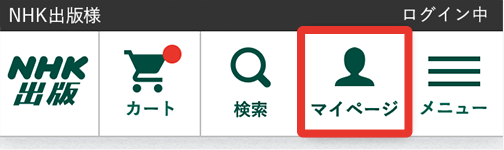
ヘルプ・よくある質問
会員について会員登録の方法について
当サイトでの商品購入時には、必ず会員登録(無料)が必要になります。
年会費、登録料、更新料、維持費などの料金は一切かかりません。
以下の流れで、会員登録いただけます。
メールアドレス または、LINEアカウント を使ったご登録が可能です。
■メールアドレスで登録
STEP1)メールアドレスの入力
メールアドレス、設定を希望するパスワード、氏名・フリガナを入力、お知らせメール受信の可否を選択ください。
「利用規約」と「プライバシーポリシー」をお読みいただき、同意された上で「登録を進める」ボタンをクリック(タップ)してください。
※ 会員登録と同時にご注文者本人の情報(住所など)を登録することも可能です。NHK出版サイトでのお買い物をご利用の方は、「お届け先情報の登録」にお進みください。
※ 書籍・テキストをご贈呈の場合、贈呈先の登録はご注文画面でお願いします。


STEP2)メールを確認し、認証コードを入力
ご入力いただいたメールアドレス宛てに、認証コードが記載されたメールを配信いたします。
このとき、認証コードを入力する画面(ブラウザのウィンドウ)を閉じないでください。
メール受信後10分以内に、メールに記載されている認証コードを入力してください。


STEP3)登録完了
登録されたメールアドレスとパスワードでログインできます。
■LINEで登録
LINEアカウントを使って新規会員登録ができます。2回目以降パスワードの入力がなく、ボタン一つでログインができて便利です。
LINEとの連携を行うと、NHKテキスト公式アカウントからの情報をLINEで受け取れるようになります。ご希望の方は、利用規約に同意の上、画面の指示に従ってご登録ください。
・NHK出版のLINEアカウント連携では、お客様がLINEで設定した名前・プロフィール画像・ステータスメッセージ・LINEが一意に割り当てた内部識別子のみを利用するため、新規会員登録ではNHK出版サイトにご登録いただくメールアドレスとパスワードが必要となります。あらかじめご了承ください。
・LINE連携の解除はマイページから可能です。
LINE連携を解除しても、NHKテキスト公式アカウントの友だちは解除されません。
LINEメッセージ配信も停止したい場合は、LINEアプリにログインしNHKテキスト公式アカウントを友だちから削除してください。
マイページについて
マイページにてご自身でお客様情報を変更できます。
ご自身の基本情報(住所・電話番号など)の変更、お知らせメールの受信可否などの設定変更が可能です。
勤務先やご実家など、2つまでの登録・変更・削除が可能です。
クレジットカード情報の登録・変更・削除が可能です。
ログインの際に必要なメールアドレス、パスワードの変更が可能です。
NHK出版サイトにお使いのLINEアカウントでログインするための手続き、また連携の解除が可能です。
語学アプリ「ポケット語学」のプラン申込や変更が可能です。
NHK出版会員登録の退会手続きを行うことができます。
マイページトップへ行く
①お客様のアカウントでログイン後、画面上部 右上の緑色の「マイページ」を押してください。
①お客様のアカウントでログイン後、画面上部メニュー内「マイページ」をタップしてください。
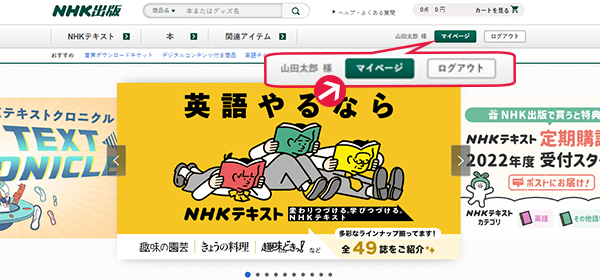

②下記のような、マイページメニューが表示されます。注文履歴を確認したり、各種情報を変更することが可能です。


パスワード・メールアドレスを忘れた方へ
NHK出版サイトにログイン中の場合、「マイページ」から変更が可能です。
パスワードを忘れた場合
パスワードを忘れた方は、ご自身でパスワードの再設定が可能です。
ご登録されたメールアドレスをご入力の上、画面の案内に沿って手続きをお願いします。
メールアドレスを忘れた方
ログインIDでもある「メールアドレス」を忘れた場合、または「ご登録アドレスが見つかりません」というご案内が出た場合は、以下をご確認の上再度ログインをお試し下さい。それでもご登録のメールアドレスが見つからない場合は、新規会員登録をお願いします。
- ・ご入力のメールアドレスに誤りはありませんか?念のため、ご利用の他メールアドレスでのログインもお試しください。
- ・NHKプラス(NHKサイト)やApple ID、Googleアカウントとしてご利用のメールアドレスを入力されていませんか?複数のメールアドレスをお使いの場合はご注意ください。NHK出版サイトにご登録をいただいていないメールアドレスでは、ログインができません。
なお、登録したメールアドレスを忘れた場合、取得したマイコンテンツ(音声やPDF)のご利用や、ご注文履歴をマイページでご参照いただくことができなくなります。あらかじめご了承ください。
<ご利用のメールアドレスが変わったときは?>
携帯キャリアの変更等により、ご利用可能なメールアドレスが変わる場合は、変更前のメールアドレスとパスワードでログインし、マイページの「メールアドレス変更」から、新しいメールアドレスの認証を行ってください。
お問い合わせ画面からのご連絡
パスワード再設定の方法について
①画面上部 右上の〈カートを見る〉メニューの下にある文字をご確認ください。
①画面上部右端「メニュー」の左隣をご確認ください
以下のA・Bのうち、お客様の状態に当てはまるほうをご参照ください。
A:「マイページ」「ログアウト」と記載されている場合
A:「マイページ」と表示されている場合


B:「会員登録をする」「ログイン」と記載されている場合
B:「ログイン・会員登録」と表示されている場合


A表示の場合
(1)画面右上の緑色の「マイページ」をクリック。
(2)マイページ画面の”お客様情報”の枠内「パスワードの再設定」リンクをクリックし、変更の手続きにお進みください。
(1)画面上部の「マイページ」のアイコンをタップ。
(2)マイページ画面の”お客様情報”の枠内「パスワードの再設定」リンクをタップし、パスワード変更の手続きにお進みください。


B表示の場合
(1)画面右上の「ログイン」をクリック。
(2)ログイン画面内の「パスワードを忘れた方」のリンクを押して、変更の手続きにお進みください。
(1)画面上部の「ログイン・会員登録」のアイコンをタップ。
(2)マイページ画面の”お客様情報”の枠内「パスワードを忘れた方」リンクをタップし、パスワード変更の手続きにお進みください。


A・B共通 ログイン後
(3)ご自身で決めたパスワードを2回入力して「再設定する」ボタンをクリック。
(3)ご自身で決めたパスワードを2回入力して「再設定する」ボタンをタップ。


(4)ご登録のメールアドレスに届いた認証コードを入力して、「送信する」をクリック。認証が完了すると、パスワードの変更は完了です。
次回ログインから、新しいパスワードを入力してください。


退会について
退会を希望される場合は、マイページからお手続きをお願いいたします。
(マイページ画面の”お客様情報”の枠内「退会の手続き」)
退会後のご登録内容、ご注文情報の確認はできませんので、ご注意ください。
当社システム変更の都合により、2016年2月時点で定期購読をしていた方は、マイページからのお手続きができません。
お手数ですが、当サイトの問い合わせフォームよりご連絡ください。
お知らせメールについて
NHK出版から、新刊のお知らせなどをお送りいたします。
会員登録画面と、マイページのお客様情報変更画面にて、変更が可能です。
なお、件名に【NHK出版】が記載されているメールは、当サイトがお買い物や各種登録のご確認のためにお送りしているメールです。
こちらはご希望により停止することはできませんので、予めご了承ください。
なお、弊社業務上の都合により、タイミングによっては夜半にかけてメールをお届けする場合があります。何卒ご了承のほど、よろしくお願いします。
自動送信メール一覧
- ・注文受付完了メール
- ・注文キャンセル完了メール
- ・出荷完了メール
- ・会員登録認証メール
- ・会員登録完了のお知らせ
- ・会員情報修正完了メール
- ・会員退会完了メール
- ・パスワード再設定用 認証メール
- ・パスワード再設定完了メール
- ・お問い合わせ登録メール
- ・お届け先変更完了メール
- ・お届け先削除完了メール
- ・クレジットカード変更完了メール
- ・クレジットカード削除完了メール
- ・メールアドレス変更用 認証メール
- ・メールアドレス変更完了メール
- ・クレジットカード決済エラーのお知らせ
- ・クレジットカード決済エラーによるご注文商品配送中止のお知らせ
- ・マイコンテンツの配信開始のお知らせ
- ・次の定期購読のお知らせ
- ・コンビニ決済支払期限のお知らせ
マイコンテンツについて
マイコンテンツとは、音声ダウンロードチケットの引き換えコードで選択した語学音声や、NHK出版が出版物と共に提供するPDF・音声などの付録デジタルコンテンツを管理するお客様のマイページです。
※引き換えコードで取得した音声以外に、アプリ「語学プレーヤー」で購入した専用音声教材もここで管理されます。
※ログイン後、お手持ちのパソコン・スマホ・タブレットなど複数の端末でご利用が可能です。
[ここが便利!]
①並べ替え表示は「取得の新しい順」「取得の古い順」「発売日の新しい順」「発売日の新しい順」「発売日の古い順」「お気に入り順」 があります。
②「♡」マークを押してお気に入りにしておくと、コンテンツが増えてもスムーズな検索が可能です。
③「音声を聞く」「ページを開く」などのボタンを押すと、ご利用の端末で、取得されたデジタルコンテンツをお楽しみいただくことができます。
[ご注意ください]
・マイコンテンツはNHK出版サイトのアカウント(メールアドレスとパスワード)で管理されます。退会したり、ご登録のメールアドレスを忘れた場合、マイコンテンツも利用できなくなりますのでご注意ください。NHK出版のアカウント情報はマイページからご登録後の変更が可能です。
▶メールアドレスの変更
▶パスワードの再設定
・新規会員登録後に別のNHK出版サイトアカウントのマイコンテンツを引き継ぐことはできません。デバイスの機種変更等で、ご利用のメールドレスを変更される際は、NHK出版サイトに登録のメールアドレスを事前に変更くださいますよう、お願いいたします。


